PARANDUS: Google Hangoutsi videokaamera probleemid

Kui teil on Google Hangoutsi kasutamise ajal probleeme videovoogudega, peaksite järgima mõnda selle juhendi veaotsingu samme.
Apple'i poolel on tõeliselt juhtmevabade kõrvaklappide puhul valida mõne suurepärase valiku vahel. Esiteks on teil standardsed AirPods, mille AirPods Pro pakub näiteks aktiivset mürasummutust ja ainulaadset disaini. Apple suurendas isegi hiljuti väljakuulutatud AirPods Maxiga nende jaoks, kes soovivad kuulamiskogemust üle kõrva.
Oleme näinud, et teised telefonitootjad, nagu Google ja Samsung, on välja lasknud kõrvaklapid, mis on mõeldud peamiselt nende telefonidega sidumiseks. Samsungil on Galaxy Buds Live ja Galaxy Buds+, Google'il aga Pixel Buds. Google on tegelikult välja andnud kaks Budsi iteratsiooni, kuid esimene põlvkond on suures osas kõrvale visatud, kuna neil on traat, mis käis ümber kaela. Uued Pixel Buds on Pixeli omanike jaoks AirPodide ekvivalendid.
Aga mis siis, kui otsustaksite just Team iPhone'ile üle minna ja Pixel Buds on endiselt alles? Kas saate neid endiselt oma uue iPhone'iga kasutada? Või on teil jäänud AirPodide paar kätte võtta.
Õnneks saate Pixel Budsi iPhone'iga kasutada olenemata sellest, milline versioon teil on. Selle asemel, et saaksite kasutada Google'i kiire sidumise tehnoloogiat, peate kasutama Pixel Budsi nagu kõiki teisi Bluetooth-seadmeid.
Kui soovite oma Pixel Budsi iPhone'iga siduda, peate järgima järgmisi samme.
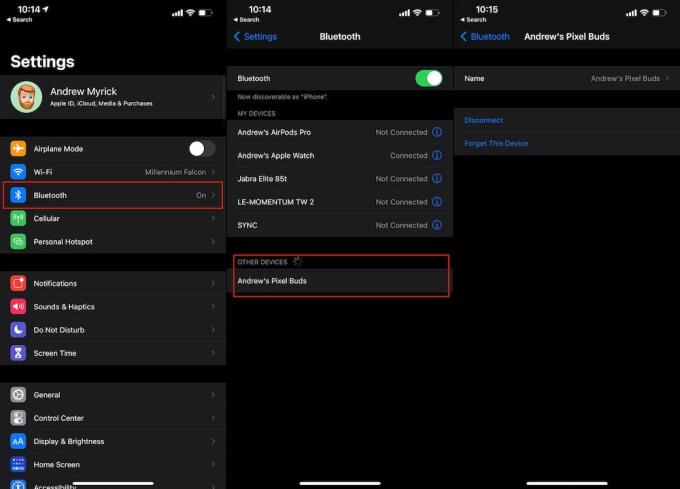
Asetage Pixel Buds (koos ümbrisega) iPhone'i kõrvale.
Ava ümbris.
Vajutage ja hoidke all laadimisümbrise tagaküljel olevat sidumisnuppu.
Avage oma iPhone'is rakendus Seaded .
Puudutage Bluetooth .
Jaotises Muud seadmed puudutage loendis Pixel Buds.

Kui teie Pixel Buds on seotud, saate neid kasutada samamoodi nagu kõiki teisi Bluetooth-kõrvaklappe. Siiski on mõned ainult Androidi funktsioonid, millest jääte ilma.
Adaptiivne heli on Pixel Budsiga saadaval üsna vinge funktsioon. See optimeerib teie kõrvaklappide helitugevust automaatselt teie keskkonna põhjal. Näiteks kui viibite mürarikkas kontoris või kohvikus, muutub heli automaatselt valjemaks. Samal ajal oma kodus vaikuses viibimine vähendab helitugevust. Seda kõike selleks, et vältida võimalikku kuulmislangust.
Pixeli nutitelefonide perekonna puhul pööratakse suurt tähelepanu Google'i assistendile kiirele juurdepääsule. Kuigi te ei saa iPhone'is käsku „Ok Google” ainult oma häälega käivitada, saate seda tavaliselt Android-telefoniga seotud Pixel Budsiga. Kuna iPhone kasutab Siri, võivad mõned arvata, et Pixel Budsi puudutamine ja hoidmine kutsub esile Apple'i nutika assistendi, kuid see on veel üks funktsioon, millest te ilma jääte.

Pixel Budsi iPhone'iga sidumisel pole veel kõik lootus kadunud. Peaaegu kõik samad liigutused, mida saate kasutada nende kõrvaklappidega seotud Android-telefoniga, töötavad ka iPhone'is. Siin on kiire loend sellest, millised žestid töötavad ja milliseid toiminguid nad teevad.
Tõtt-öelda, kui soovite kõige ühtsemat kogemust, oleks parem hankida oma iPhone'i jaoks paar AirPodi. Kuid kui teile meeldib Pixel Budsi disain ja helikvaliteet, on need iPhone'iga kasutamiseks üsna head kõrvaklapid.
Kui teil on Google Hangoutsi kasutamise ajal probleeme videovoogudega, peaksite järgima mõnda selle juhendi veaotsingu samme.
Olen eksinud ilma oma nimekirjade ja kalendriteta. Google'i kalender on päästnud mu elu rohkem kordi, kui suudan lugeda. Lisan sinna absoluutselt kõik:
Google Photos debüteeris 2015. aasta mais. Sellest ajast saadik olete nautinud tasuta piiramatut fotode ja videote salvestusruumi. Tõenäoliselt arvasite, et see on tasuta
Lubage selle harva tuntud funktsiooniga Gmailis saadetud sõnumi kiire tagasivõtmine.
Kasutage neid suurepäraseid näpunäiteid, kui kasutate Google'i esitlusi järgmise esitluse jaoks.
Skannige ja salvestage dokumendid otse Google Drive'i ilma oma Android-seadmesse kolmanda osapoole rakendust installimata. Samuti muutke oma skannitud dokumente ja muutke need PDF-failiks Drive'ist lahkumata.
Microsoft Outlook 2016 meilikliendi ühendamine Google Gmaili kontoga.
Outlook võib olla Androidi jaoks parim viis, kuid see pole alati parim kogemus. Nii et palun järgige, kuidas ma selgitan, kuidas saate Androidis intuitiivsema kasutuskogemuse jaoks seda teha.
Vaadake, kuidas lisada oma muusikakogu Google Play keskkonda.
Kas teil on probleeme Google Docsis teksti läbikriipsutamise leidmisega? See õpetus näitab teile.
Täna näitame teile, kuidas saate oma privaatsuse kontrolli alla võtta ning kustutada ka Bingi otsinguajaloo ja Microsoft Edge'i ajaloo.
2021. aasta on ametlikult käimas ja Google raiskab vähe aega, et saada selle aasta esimene turvavärskendus Pixeli omanikele. Ettevõte on vabastanud
Nende juhiste järgi saate teada, kuidas Google Synci utiliiti kasutada ja hallata.
Muutke oma märkmete tegemise kogemus palju paremaks, sünkroonides Google'i assistendi Keepiga. Siin on juhised, mida järgida.
Kui te ei saa oma e-kirju, võib nende parandamiseks olla erinevaid võimalikke lahendusi. Siin on mõned meetodid, mida saate proovida.
Vaatamata sellele, et Google Meet on alguses kaasa löönud Zoomi ja Microsoft Teamsi sarnastega, on Google Meet viimase paari kuu jooksul palju edu saavutanud. Google'i otsus mind integreerida…
Kuidas importida Facebooki sündmusi Google'i kalendrisse.
Otsingumootorid on väga isiklik asi, igaühel kipub olema väga tugev arvamus selle kohta, kumba ta eelistab või mis on nende arvates parim. Microsoft
Näitame teile, kuidas saada oma Google Drive'i andmed ühelt Google'i kontolt teisele, kasutades ühte kahest selles õpetuses pakutavast meetodist.
Seda tehes avage Google Drives välkkiirelt.
Kas kasutate iPhone'i või iPadi? Proovige neid Google'i rakendusi iOS-ile, et saada oma Apple'i seadmetest (nt iPad ja iPhone) maksimumi.
Kas saite hoiatuse, et teiega koos liikumas leiti AirTag? Kui jah, siis siin on mõned olulised näpunäited, mida meeles pidada.
Kas soovite iPadi kasutades mitme rakendusega kiiremini töötada? Proovige Stage Manageri iPadis. Funktsioonide õppimiseks lugege seda artiklit kohe!
Avastasite just, et Apple'i uus iPadOS on teie iPadi jaoks saadaval? Küsib: "Kas ma peaksin oma iPadi värskendama iOS 16-le?" Parim otsus 2023. aastal.
Kas seisate silmitsi iPadi pideva väljalülitamise probleemiga? Proovige neid samme kohe, et säästa aega ja raha. Samuti saate parandada selle, et iPhone lülitub pidevalt välja.
Kas olete arendaja või tehnikatundlik iPhone'i/iPadi kasutaja, kes soovib proovida iOS-i beetaversioone? Siit saate teada, kuidas iPhone'is või iPadis iOS 16 Beta 3 alla laadida.
Kui kasutate Apple Mapsi või broneerite Uberi, peate õppima, kuidas mugavuse huvides iPhone'is täpset asukohta sisse lülitada.
Kui olete kunstnik, disainer või maalikunstnik, vaadake iPadi jaoks parimaid joonistusrakendusi. Need tasuta ja tasulised rakendused võimaldavad teil oma andeid vallandada.
Kas te ei tea, milline on parim meilirakendus iPhone'i või iOS-i jaoks? Vaadake parimaid iPhone'i meilirakendusi, mida saate 2023. aastal kasutada.
Smart Stacki vidin näitab iOS-i AI funktsiooni kasutades teavet teie enimkasutatud rakendustest õiges kohas õigel ajal.


























